目 次
テレワークでは快適な環境を整えることが大切
テレワークは、自宅を就業場所にする「在宅勤務」や、電車や飛行機での移動中に行う「モバイルワーク」など、いくつか種類があります。 テレワークの中でもとくに在宅勤務は、今までプライベートの空間として利用していた場所を就業場所に変えなくてはいけないため、快適に仕事ができる環境を整えること大切です。 厚生労働省によると、テレワークを行う環境として以下が推奨されています。
● 部屋:作業を行う十分な広さと、転倒しないように整理されている
● 照明:作業に支障のない十分な明るさ(300ルクス以上)
● 窓:空気の入れ換えを行い、太陽光が入射する場合はカーテンなどを設ける
● 室温・湿度:室温17~28℃、相対湿度40~70%を目安とする また、自宅は仕事を行うために最適化されたオフィスとは違います。そのため、テレワークを行うときは、PCのほかにマウスやキーボードなどの周辺機器も自分に合った製品にすると、業務効率の向上につながるでしょう。
テレワークに必要なPC周辺機器

テレワークを行うときは、PCはもちろん、周辺機器も重要です。基本的にテレワークで必要になる周辺機器は以下で紹介するので、テレワークの実施が決まったら準備しておきましょう。
● ウェブカメラ
● ヘッドセット
● マウス
● キーボード それぞれ解説します。
-

周辺機器① ウェブカメラ
テレワークではテレビ電話を使用する機会が多くなるため、基本的にウェブカメラが必要です。
使用中のPCにカメラが付いていなかったり、備え付けのカメラの性能が不十分であったりする場合は、テレワーク中の業務に支障が生じる可能性があるため、外付けのウェブカメラの購入をおすすめします。
なお、ウェブカメラを選ぶときは、カメラの解像度をあらわす「ピクセル(p)」と、1秒間に記録でき画像数をあらわす「フレームレート(fps)」を確認するようにしましょう。
テレワークであれば解像度は1080p程度、フレームレートは30fps程度あれば十分なので、ウェブカメラを選ぶときの目安にしてください。
-

周辺機器② ヘッドセット
テレワークはテレビ電話を使用する機会が多くなるので、当然ですが、相手と会話するため周辺機器が必要です。マイクやヘッドホン(またはイヤホン)を別々に用意するのも良いですが、テレワークをするならヘッドセットがおすすめです。
ヘッドセットは、ヘッドホン(またはイヤホン)にマイクが標準装備されており、話をしながら両手が自由に使えるため、パソコンの操作もしやすくなります。
また、テレワークではキーボードのタイピング音や周囲の雑音が入ってしまうと業務の妨げになってしまうので、ヘッドセットはノイズキャンセル機能搭載の製品を選ぶようにしましょう。
-

周辺機器③ マウス
マウスの種類はさまざまあり、製品によって接続方法や読み取りセンサーなどの機能が大きく異なります。そのため、テレワークを行うときは、自分に合ったマウスを選ぶことが大切です。
マウスを選ぶときは、以下の点を考慮すると良いでしょう。
- 静音性が高い
- 機能やセンサーが優れている
- ワイヤレス
- 長時間使っても疲れづらい
とくに家庭を持っている方には、静音性に優れたマウスがおすすめです。人によってはマウスのクリック音が不快に感じてしまうことがあります。
静音性に優れたマウスはクリック音が静かなため、周囲に家族がいても迷惑をかけずにテレワークを実施できるでしょう。
また、テレワークはオフィスでの仕事に比べ、長時間の作業になる傾向があります。長時間の作業ではマウスを操作する手に負担がかかってしまい、疲れやすくなるので、長時間使っても疲れづらいマウスを選ぶのも大切です。
製品によっては人間工学に基づいた設計のマウスもあるため、そのようなマウスを選べば手にフィットして、手や手首にかかる負担を軽減できる可能性があります。
そのほか、マウスには有線接続と無線接続がありますし、キーボード操作を登録できる多機能マウスもあります。作業スペースや作業内容に合わせて、接続方法や機能なども確認しておくと良いでしょう。
-

周辺機器④ キーボード
キーボードもさまざまな製品があります。キーボードを選ぶときは、基本的に自分が使いやすい製品を選ぶことが重要ですが、迷ってしまう方は以下の点を考慮すると良いでしょう。
- 静音性が高い
- 机の大きさに合ったサイズ
- ワイヤレス
- キーが軽くストロークが浅いもの
マウスと同様に、キーボードもタイピング音が気になる場合があるので、テレワークをするなら静音性の高い製品がおすすめです。
マウスと同様に、キーボードもタイピング音が気になる場合があるので、テレワークをするなら静音性の高い製品がおすすめです。
サイズの大きなキーボードは使いやすいですが、キーボードが大きすぎると作業に必要な書類や資料を置くスペースがなくなってしまい、作業効率がかえって悪くなる可能性があるので、注意が必要です。
そのほか、キーが軽くストロークが浅いキーボードは、長時間の作業でも手が疲れづらく、入力もすばやくできるので、作業面を重視する方はキーの押し心地やストロークも確認しておくと良いでしょう。
-

周辺機器⑤
そのほか環境に応じて準備しておきたい機器テレワークに最低限必要な周辺機器を揃えた後は、より快適にテレワークが行えるように、自身の環境に合わせた周辺機器も揃えておくのがおすすめです。
たとえばヘッドセットで音声が聞こえづらいのであれば、外付けのPCスピーカーの購入を検討しても良いです。
また、PCの画面が小さくて不便に感じている方は、外付けのモニターを検討するのもおすすめです。外付けのモニターがあれば2画面で作業ができますし、サイズの大きなモニターを選べば大画面でPC上の作業スペースを広くできます。
そのほか、USBポートが不足するならUSBハブ、キーボードにテンキーがなくて作業効率が悪くなるならテンキーなど、状況に合わせて周辺機器を揃えておきましょう。
テレワークをする方には Lenovo 製の PC 周辺機器がおすすめ
テレワークをするなら Lenovo の PC 周辺機器がおすすめです。 ここでは、テレワークにおすすめの周辺機器として「ウェブカメラ」「ヘッドセット」「マウス」「キーボード」の4つを紹介します。Lenovoの周辺機器を使って、テレワークで快適な作業を行いましょう。
-

テレワークに
おすすめの高性能ウェブカメラLenovoのウェブカメラはFHD 1080p、フレームレートは30fpsに対応しています。リモート会議用に設計されているため、テレワークも快適に行えるでしょう。

Lenovo エッセンシャル FHD Webカメラ
「Lenovo エッセンシャル FHD Webカメラ」は、最大200万画素をサポートするオンライン会議用に設計されたUVC準拠(USB Video Class)のFull HD対応ウェブカメラです。
プラグアンドプレイ対応で、USB Type-A搭載のPC本体と簡単に接続できます。
また、本製品には物理的にカメラを遮断するシャッターが搭載されているので、カメラを使わないときや離席時はシャッターを閉じることができ、プライバシーを守ることが可能です。
視野は95度をカバー可能なワイドレンズが採用され、レンズの向きはパン(水平方向)・チルト(垂直方向)ともに360度の調整が可能です。集音範囲が1.5~2メートルのステレオマイクも内蔵されているので、クリアな音声を相手に伝えることができます。
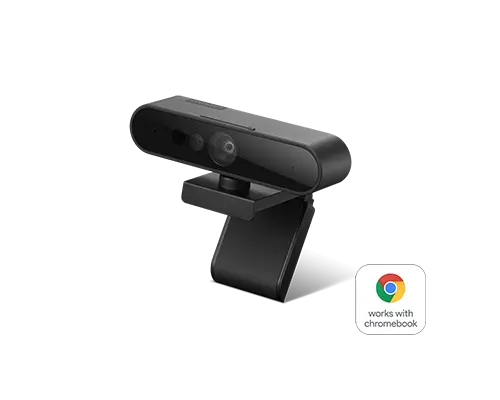
Lenovo パフォーマンス FHD Webカメラ
「Lenovo パフォーマンス FHD Webカメラ」も、リモート会議用に設計されたUVC準拠(USB Video Class)のFHD対応ウェブカメラです。
プラグアンドプレイに対応しており、USB経由で簡単にPC本体と接続ができます。Windows Hello 4.1以上に対応しており、顔認証によってすばやくWindowsシステムへログインできるので、急なリモート会議にも即座に対応できるでしょう。
また、カメラ上部のオフボタンの突起をスライドさせればシャッターを閉じられので、プライバシーが必要な場合にも安心です。
-

手に馴染むから疲れづらい!
テレワークにおすすめのマウスLenovoのマウスは手に馴染み、長時間の作業でも疲れづらい設計になっているため、長時間のテレワークも快適に作業を行えます。機能面にも優れており、作業効率も向上するでしょう。

Lenovo Go バーティカル ワイヤレスマウス
「Lenovo Go バーティカル ワイヤレスマウス」は、人間工学に基づいた右手用の縦型マウスです。手首をひねらず、約45度の自然な角度でマウスを握ることができる設計になっているので、長時間の使用でも腕の筋肉や手首への負荷を軽減できます。
また、本製品は使い心地も追求した設計となっています。手を添えた時に自然な形で指が各ボタンを操作できる設計になっており、親指を添える側面にはUVコートを施したコルクを採用されているので、握り心地も抜群です。
センサーには読み取り精度の高いブルーLEDが採用されており、マウスポインターのスピードは手元で3段階のDPI(2400、1600、800)に切り替えができます。
使い心地、機能面ともに優れたマウスになっているので、テレワーク用のマウスとして購入を検討してみてはいかがでしょうか。






















